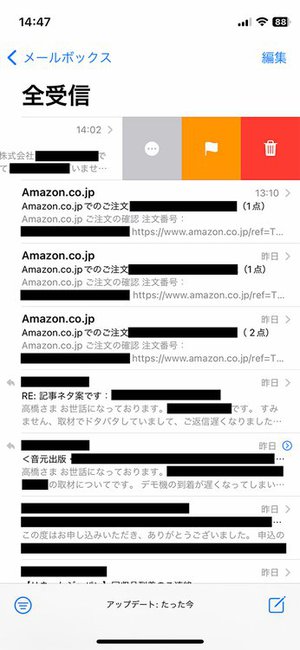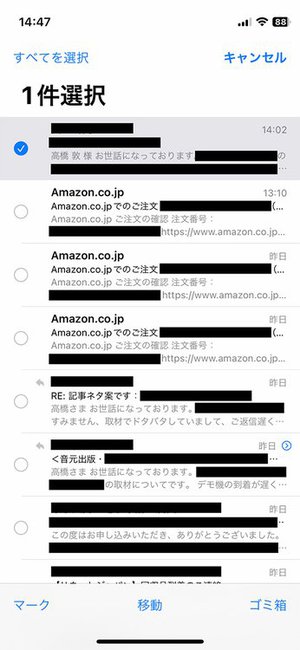iPhone TIPS
iPhoneの裏ワザ、シンプルな「2本指スワイプ」で時短できるって知ってた?
純正の「メール」「メッセージ」「リマインダー」「メモ」といったアプリには、項目を左右にスワイプするとその項目に対しての操作メニューが表示される機能が用意されています。例えばメールアプリなら、任意のメールをスワイプするとそのメールをアーカイブしたり削除したりするメニューが表示されるといった具合です。
実は純正アプリのその機能、仮に「スワイプメニュー」と呼んでおきますが、そのスワイプメニューには共通して隠し機能的な操作方法が用意されています。「2本指スワイプで複数選択モードを呼び出して一括操作」です。
スワイプメニューを使える項目に対して、そのスワイプを2本指で行ってみてください。すると項目のリスト表示の左に複数選択のチェックボックス、画面下側などには操作メニューが表示されます。[メール]アプリの場合、表示される操作メニューは[マーク][移動][ゴミ箱]です。例えば複数のメールにチェックを入れ、まとめて選択して[ゴミ箱]をタップすれば、選択したメールがぜんぶゴミ箱に移動されるというわけですね。
もっともこんな裏技的な方法でなくても、項目を複数選択し、まとめて操作する普通の手順はどのアプリにも用意されています。[メール]なら右上の[編集]をタップ、[リマインダー]なら右上の[…]メニューから[リマインダーを選択]をタップです。
ですが、2本指スワイプを使う方が、操作手順をより少なくできます。ふだんから複数選択&複数操作を多用している方は、ちょっとしたサクサク時短テクニックとして覚えておくとよいかもしれません。
実は純正アプリのその機能、仮に「スワイプメニュー」と呼んでおきますが、そのスワイプメニューには共通して隠し機能的な操作方法が用意されています。「2本指スワイプで複数選択モードを呼び出して一括操作」です。
スワイプメニューを使える項目に対して、そのスワイプを2本指で行ってみてください。すると項目のリスト表示の左に複数選択のチェックボックス、画面下側などには操作メニューが表示されます。[メール]アプリの場合、表示される操作メニューは[マーク][移動][ゴミ箱]です。例えば複数のメールにチェックを入れ、まとめて選択して[ゴミ箱]をタップすれば、選択したメールがぜんぶゴミ箱に移動されるというわけですね。
もっともこんな裏技的な方法でなくても、項目を複数選択し、まとめて操作する普通の手順はどのアプリにも用意されています。[メール]なら右上の[編集]をタップ、[リマインダー]なら右上の[…]メニューから[リマインダーを選択]をタップです。
ですが、2本指スワイプを使う方が、操作手順をより少なくできます。ふだんから複数選択&複数操作を多用している方は、ちょっとしたサクサク時短テクニックとして覚えておくとよいかもしれません。